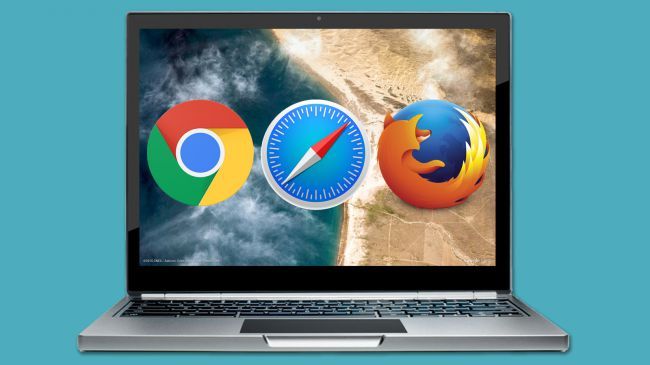כיצד לתקן שגיאת שגיאה 2 ב- Windows 10 - מה זה

DISM מייצג בעצם את ראשי התיבות של שירות וניהול תמונות בפריסה. זהו כלי חשוב של Windows. בטח שמעתם על DISM כשאתם מתמודדים עם כל זה חלונות עדכונים או בעיות מנהל התקן, שכן DISM משמש כשורת פקודה על מנת לפתור בעיות אלה. במאמר זה נדבר על איך לתקן שגיאת שגיאה 2 ב- Windows 10 - מה זה. בואו נתחיל!
שגיאת איפוס להתחבר pr
התפקיד העיקרי של DISM הוא למעשה הרכבה ושירות של תמונות Windows. אלה משמשים בעיקרון גם לשחזור Windows ולהתקנת Windows. DISM הוא תכונה חשובה באמת, אך לאחרונה אנשים רואים שגיאות רבות יחד עם DISM. לכן, אם אתה אחד מהמשתמשים שחווים את שגיאת ה- DISM 2, המשך לקרוא מכיוון שיש לנו כמה פתרונות בחנות עבורך.
מהי שגיאת DISM 2?
שגיאת DISM 2 מגיעה יחד עם הודעת שגיאה שאומרת: המערכת לא מצליחה למצוא את הקובץ שצוין. DISM הוא כלי שירות מובנה גם עבור מערכת ההפעלה Windows. הוא משמש על מנת לתקן הרבה שגיאות שחיתות של Windows. אבל כאשר אתם נתקלים בשגיאת DISM 2, היא מונעת מכם להפעיל את שורת הפקודה. DISM הוא תכונה חשובה המשמשת גם לשירות .wim (תמונת Windows) או .vhd / .vhdx (דיסק קשיח וירטואלי). לכן, יש צורך לתקן את שגיאת DISM זו 2. אחרת היא עלולה להפריע גם למערכת שלך. השגיאה יכולה להופיע בגלל גרסה שגויה של DISM. זה יכול לקרות גם בגלל הפרעות של תוכנת האנטי-וירוס שלך.
כאן, נדון בכמה פתרונות אפשריים על מנת לתקן את שגיאת ה- DISM 2. נסה את הפתרונות ובדוק אם אחד הפתרונות באמת יכול לתקן את השגיאה עבורך.
כיצד לתקן שגיאת שגיאה 2 ב- Windows 10 - מה זה
בדוק אם אתה משתמש בגרסה הנכונה של DISM
קודם כל, אתם חייבים לבדוק שיש לכם את הגירסה הנכונה של DISM המותקנת במחשב שלכם יחד עם ה- ADK של Windows. אתה לא צריך לטעון את התמונות בתיקיית מסמכי המשתמש מכיוון שהיא תיקייה מוגנת. ואתם יכולים להפעיל את הפקודות באמצעות WinPE.
שורת פקודה לשחזור
על מנת לתקן את שגיאת ה- DISM 2, אתה יכול לנסות להפעיל את שורת הפקודה לשחזור. זה בעצם יעזור לרענן את כלי ה- DISM. התהליך ממש פשוט. אתה רק צריך לבצע את השלבים המפורטים להלן בפועל.
- ראש אל הַתחָלָה תַפרִיט.
- בחר את שורת פקודה (מנהל מערכת) אוֹפְּצִיָה.
- ואז הפעל את שורת הפקודה הזו והקש עליה להיכנס - exe / image: C / ניקוי-תמונה / פעולות חוזרות
- הפעל מחדש גם את המחשב האישי שלך.
- עכשיו, אתם חייבים לרוץ בשורת הפקודה לשחזור.
- פשוט כוון את שורת הפקודה הזו- exe / online / Cleanup-Image / StartComponentCleanup
- לאחר סיום הניקוי, עליך להפעיל מחדש את המחשב.
- ואז פתח את סרגל החיפוש והקלד cmd .
- שורת הפקודה תיפתח ואז לחץ עליה באמצעות לחצן העכבר הימני ובחר באפשרות הפעל כמנהל אוֹפְּצִיָה.
- עכשיו אתה צריך להפעיל את שורת הפקודה- sfc / scannow
- נְקִישָׁה להיכנס ואז הפעל מחדש את המחשב שלך שוב.
- פשוט פתח את חלון שורת הפקודה על מנת להריץ שורת פקודה זו- dism.exe / מקוון / ניקוי תמונה / RestoreHealth
- כעת המתן לתהליך על מנת להשלים ואז בדוק אם קיימת השגיאה.
אם השגיאה נמשכת, פשוט פנה לפיתרון הבא.
נפח בשימוש על ידי תהליך אחר
הפרעה של האנטי-וירוס
שגיאת DISM 2 יכולה להתרחש גם בגלל האנטי-וירוס המותקן במחשב שלך. באפשרותך לכבות את תוכנת האנטי-וירוס למשך זמן מה ולראות אם השגיאה נפתרה או לא. אם השגיאה נוקתה, עליך לשקול להסיר את התקנת יישום האנטי-וירוס ולהשתמש ביישום טוב יותר.
תקן את השגיאה באמצעות מאחה הדיסק
פיתרון נוסף לשגיאת DISM 2 הוא בעצם שימוש במאחה הדיסק. זה עוזר באיפוס הנתונים המקוטעים ויכול גם לעזור לך לפתור את השגיאה עבורך. פשוט בצע את השלבים המפורטים להלן.
- על מנת להשתמש בתהליך זה, עליך להיות בעל הרשאת ניהול.
- השלב הראשון הוא בעצם התחברות כ- מנהל .
- ראש אל הַתחָלָה תַפרִיט.
- ואז בחר סייר קבצים .
- אתם חייבים להרחיב מחשב זה .
- עכשיו, הקש על ה- דיסק מקומי (C :) לבחור נכסים .
- ואז פשוט בחר את כלים הכרטיסייה.
- תראה את האפשרות אופטימיזציה זה תחת הסעיף אופטימיזציה ואיחוי הכונן .
- עכשיו בחר ל להגיש מועמדות והקש להיכנס .
גם אם לאחר תהליך זה השגיאה נמשכת, פשוט נסה את הפיתרון הבא והאחרון.
קוד שגיאה 963 -
אפס את המחשב
אם אף אחד מהפתרונות שלעיל לא עבד עבורך, עליך לנסות לאפס את המחשב שלך. לאחר האיפוס כל הקבצים יימחקו וההגדרות ששיניתם ישוחזרו גם כן. לכן, זה הכי טוב אם אתם לא תשכחו לבחור באפשרות שמרו את הקבצים שלי כשאתם מתחילים עם האיפוס. פשוט בצע את השלבים הבאים כדי לאפס את המחשב שלך.
- חפש ראשון אחר הגדרות בשורת החיפוש של Cortana.
- בחר עדכון ואבטחה .
- למצוא את ה התאוששות ואז הקש עליו.
- כעת אתר את ה- אפס את המחשב הזה אוֹפְּצִיָה.
- הקש שמאלי על ה- להתחיל אוֹפְּצִיָה.
- אתם יכולים לבחור את שמור על הקבצים שלי אוֹפְּצִיָה.
- התהליך יכול לקחת גם זמן מה. לאחר השלמת התהליך, פשוט בדוק אם קיימת השגיאה.
DISM הוא כלי חשוב באמת עבור המערכת שלך. זה מאפשר לך להגדיר ולעדכן גם תכונות, חבילות ומנהלי התקנים של Windows. עם זאת, שגיאת DISM 2 מונעת ממך גישה לכלי DISM. לכן, עליך לפתור שגיאה זו.
מכיוון שחיפוש אחר פתרונות שונים בכל מקום יכול גם לקחת זמן רב, נתנו לך צעדים פשוטים ודי קלים בכדי להיפטר מהשגיאה הזו בעצמך. אתה רק צריך לעבור על הפתרונות שהוזכרו לעיל, ואחד מהם בוודאי יעזור לך יחד עם תיקון שגיאת DISM 2.
לא יכול היה להפעיל את ה- iPhone של רשת נתונים סלולרית
סיכום
בסדר, כל זה אנשים! אני מקווה שאתם אוהבים את המאמר הזה וגם מוצאים את זה מועיל לכם. תן לנו את המשוב שלך בנושא. גם אם יש לכם שאלות נוספות ונושאים הקשורים למאמר זה. אז יידע אותנו בסעיף ההערות למטה. נחזור אליך בהקדם.
שיהיה לך יום טוב!
ראה גם: מטווח הדחלילים של עמק סטארדוו, דחלילים וטיפים לעיצוב